Gleich 7 reguläre Windows 10 Versionen hat Microsoft eingeplant, 4 davon sind für den PC bestimmt. Wir zeigen euch die Unterschiede und wann ihr Windows 10 Home, Pro, Enterprise oder Education braucht. Eine Version baut dabei meist auf der Nächsten auf und bietet weitere Funktionen. Auch erklären wir die N- und KN-Editionen samt fehlender Features und wie ihr diese nachrüstet.
Bei der Anzahl an Windows-10-Versionen verliert man leicht den Überblick. Wir erklären hier alle Varianten.
Windows 10: Versionen und Funktionen im Überblick
Die meisten Windows-Nutzer dürften mit „Windows 10 Home“ zufrieden sein. Für Fortgeschrittene und IT-Profis kommen eher „Windows 10 Pro“ und „Windows 10 Enterprise“ in Frage.
Für Schüler und Studenten ist zudem „Windows 10 Education“ interessant: Sie können dann von einer Home- und Pro-Version auf die Education-Version upgraden, sofern es ihre Bildungseinrichtung unterstützt.
Windows 10 Version | Geeignet für | Gerät | Besonderheiten |
S | Privatanwender, Bildungseinrichtungen | PC, Notebook | Einschränkung auf Windows-Store-Apps, Nur Edge als Browser nutzbar |
Home | Privatanwender | PC, Notebook | Cortana, Edge, Continuum |
Pro | Privatanwender, | PC, Notebook | Windows Update for Business |
Enterprise | Unternehmen | PC, Notebook | |
Education | Schüler, Universitäten | PC, Notebook | Upgrade von Home & Pro |
IoT Core | Privatanwender, Unternehmen | Kleinstgeräte | Für Internet der Dinge |
Mobile | Privatanwender | Smartphone, Tablet | Continuum for phone |
Mobile Enterprise | Unternehmen | Smartphone, Tablet | Neueste Sicherheits-Upgrades |
Für Smartphones gab es früher „Windows 10 Mobile“, für den Arbeitsplatz gab es hingegen „Windows 10 Mobile Enterprise“. Die Version „Windows 10 IoT Core“ ist für Low-Cost-Geräte bestimmt. Hier seht ihr Geräte mit Windows 10:
Windows 10: Home vs. Pro – Unterschied und Features
Das hat Windows 10 Pro, aber nicht Home:
- Verwaltung von Gruppenrichtlinien (über den Editor gpedit.msc)
- Fernzugriff-Funktion Remote Desktop
- Festplattenverschlüsselung BitLocker
- Domain Join
- Den Enterprise Mode Internet Explorer (EMIE)
- Den Kiosk-Modus Assigned Access 8.1
Hier könnt ihr Windows 10 Home auf Amazon günstig kaufen. Und hier gibt es Windows 10 Pro.
Ansonsten sind in beiden Versionen die üblichen Kernfunktionen integriert:
Features | Windows 10 Home | Windows 10 Pro |
Ja | Ja | |
Ja | Ja | |
Ja | Ja | |
Ja | Ja | |
Snap Assist (Fenster-Management) | Ja | Ja |
Continuum (Zeigt Inhalte auf jedem Gerät an) | Ja | Ja |
Ja | Ja | |
Ja | Ja | |
Windows Defender & Firewall | Ja | Ja |
Schnellerer Systemstart (Hiberboot / InstantGo) | Ja | Ja |
TPM-Unterstützung | Ja | Ja |
Stromsparmodus | Ja | Ja |
Windows Update | Ja | Ja |
Quelle: Microsoft-Webseite
Übrigens: Das Windows Info-Center als Nachrichten- und Info-Zentrale ist ebenfalls in beiden Versionen vorhanden.
Unterschiede von Windows 10 Home, Pro, Enterprise und Education (Tabelle)
Nutzer von „Windows 10 Enterprise“ und „Education“ erhalten den vollen Funktionsumfang mit zusätzlichen Funktionen wie „DirectAccess“, „Windows To Go Creator“ und „AppLocker“. Eine detaillierte Tabelle aller Unterschiede der Windows-10-Versionen seht ihr hier:
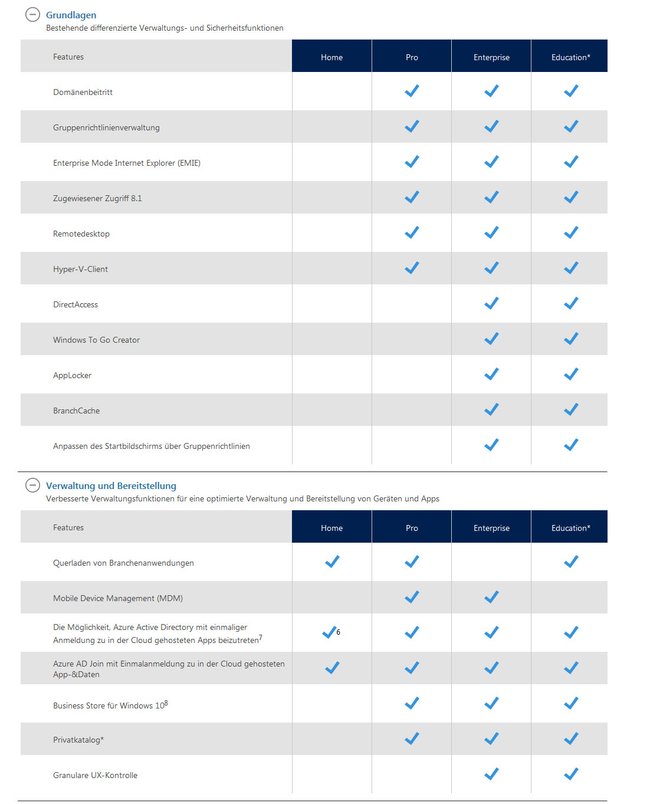
Alle Windows-10-Versionen im Detail
Hier sind alle sieben Windows-10-Versionen einzeln erklärt.
Windows 10 S – Abgespecktes Windows
In „Windows 10 S“ lassen sich keine Programme installieren. Ihr könnt lediglich Apps aus dem Microsoft Store nutzen. Als Browser ist nur der Microsoft Edge verfügbar. Mittlerweile hat Microsoft aus der Version „Windows 10 S“ einen aktivierbaren Modus gemacht. Wer nur im Internet surft und hier und da einige Office-Aufgaben bewältigt, kann „Windows 10 S“ nutzen. Ansonsten sollte man den S-Modus deaktivieren oder alternativ gleich zu „Windows 10 Home“ oder „Pro“ greifen.
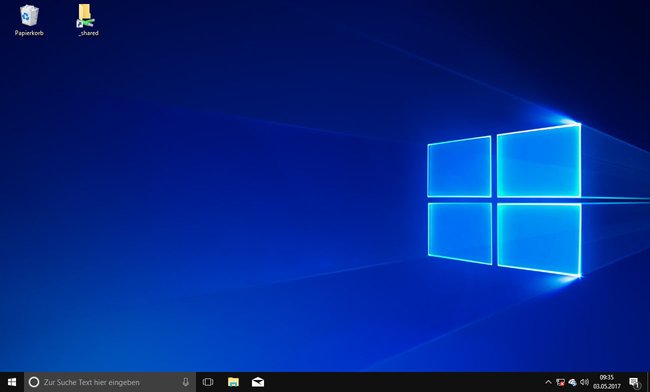
Windows 10 Home – für Privatanwender
Windows 10 Home hat Microsoft als Consumer-Version entwickelt. Sie ist daher für den typischen Privatanwender gedacht. Ihr könnt die Home-Version auf PCs, Notebooks und Tablets nutzen. Neu sind die digitale Sprachassistentin Cortana und Microsofts Internet-Browser Edge, der früher unter dem Namen „Spartan“ kursierte. Ebenfalls mit dabei ist die Funktion Windows 10 Continuum, die das Betriebssystem für den Wechsel von Tastatur- auf Tablet- und Toucheingaben optimiert. Das kommt etwa bei Convertable-Notebooks vor, die sich durch Abnahme der Tastatur dann als Tablet nutzen lassen.
Windows 10 Pro – für Privatanwender und kleine Unternehmen
Windows 10 Pro hat alle Funktionen von Windows 10 Home mit einigen Ergänzungen für Windows-Profis und kleine Unternehmen. So hilft Windows 10 dabei, Nutzer-Geräte und Apps im Unternehmen zu verwalten (CYOD) und sensible Daten zu schützen. Nutzer von Windows 10 Pro können ebenfalls auf Windows Update for Business zugreifen. Administratoren wählen dabei unter anderem aus, welche Geräte zuerst aktualisiert werden sollen, wann ein Update eingespielt wird und ob die Computer sich, statt über Microsoft-Server, untereinander updaten sollen (Peer-to-Peer Netzwerk).
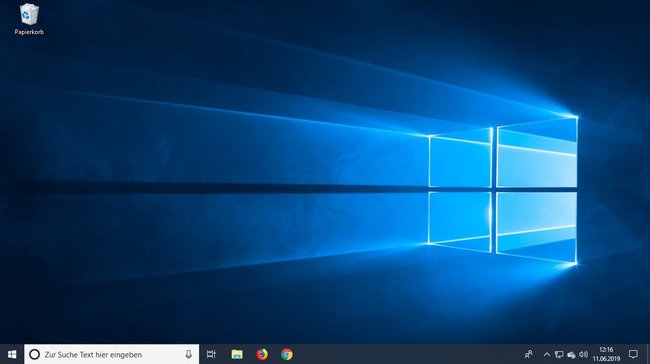
Windows 10 Enterprise – für Unternehmen
„Windows 10 Enterprise“ erweitert „Windows 10 Pro“ und richtet sich auch an größere Unternehmen. Es wird an diese per Volumenlizenz verkauft und bietet weitere Funktionen, welche unter anderem die Betriebssystemverteilung im Unternehmen steuern sowie das Geräte- und App-Management. Unternehmen greifen mit der Enterprise-Version des Weiteren auf Microsofts „Long Term Servicing Branch“ zu. Das ist eine spezielle Form der Windows-Aktualisierung, die nur Sicherheits-Updates installiert, also keine Funktionen in Windows ergänzt.
Windows 10 Education – für Schüler und Studenten
Windows 10 richtet sich an Bildungseinrichtungen wie Schulen und Universitäten, setzt auf der Enterprise-Version auf und wird per Volumenlizenz vertrieben. Zudem sollen Schüler und Studenten auf „Windows 10 Education“ upgraden können, wenn sie zu Hause „Windows 10 Home“ oder „Pro“ nutzen.
Windows 10 IoT Core
„Windows 10 IoT Core“ ist für Low-Cost-Geräte gedacht. Darunter zählen Kleinstcomputer, die im Internet der Dinge immer mehr Bedeutung finden. „Windows 10 IoT“ unterstützt etwa auch den Einplatinencomputer Raspberry Pi.
Windows 10 Mobile – für Smartphones und Tablets
„Windows 10 Mobile“ war für Smartphones und Tablets von Privatanwendern gedacht, wurde aber mittlerweile eingestellt. Mit dabei waren die „Universal Apps“ aus „Windows 10 Home“. Ebenso war die Touch-optimierte Version von Office inbegriffen. Außerdem konntet ihr euer Smartphone dank „Continuum for phone“auch an den PC-Monitor zu Hause anschließen. Dort zeigte Windows dann eine angepasste Desktop-Ansicht der Smartphone-Inhalte an.
Windows 10 Mobile Enterprise – für Smartphones und Tablets im Unternehmen
„Windows 10 Mobile Enterprise“ war für Smartphones und Tablets im Unternehmen entwickelt und wurde per Volumenlizenz verkauft. Ähnlich wie bei der Enterprise-Version für Desktop-PCs hatte Microsoft auch hier Funktionen integriert, mit denen Nutzer ihr Geräte mitsamt dazugehörigen Updates besser verwalten konnten. Laut Microsoft sollte diese Windows-Version für mobile Geräte zudem die aktuellen Sicherheits-Updates enthalten, sobald sie verfügbar waren.
Kostenloses Upgrade auf Windows 10 Home, Pro und Mobile
Laut Microsoft könnt ihr auf die Windows-10-Versionen Home, Pro und Mobile kostenlos upgraden. – Das galt offiziell allerdings nur für ein Jahr ab Windows-10-Release und sollte für Windows 7, Windows 8.1 und Windows Phone 8.1 gelten. Illegal erworbene Windows-Versionen sollen sich zwar auch auf Windows 10 aktualisieren lassen, allerdings wohl nicht kostenlos: Denn Microsoft spricht von „attraktiven Windows 10 Angeboten“ für solche, die illegale Windows-Kopien nutzen. Um für ein Upgrade herauszufinden, welche Windows-Version ihr habt, lasst ihr euch einfach eure Windows-Version anzeigen.
Windows 10 N und KN
Neben den üblichen Windows-10-Versionen wie Home, Pro und Enterprise gibt es auch noch „Windows 10 N“ und „KN“. Die N-Editionen von Windows 10, genau wie Windows 8 und Windows 7, haben laut Microsoft keine sogenannten „medienrelevanten Technologien“ installiert. Es fehlen also vorinstallierte Programme und Funktionen wie:
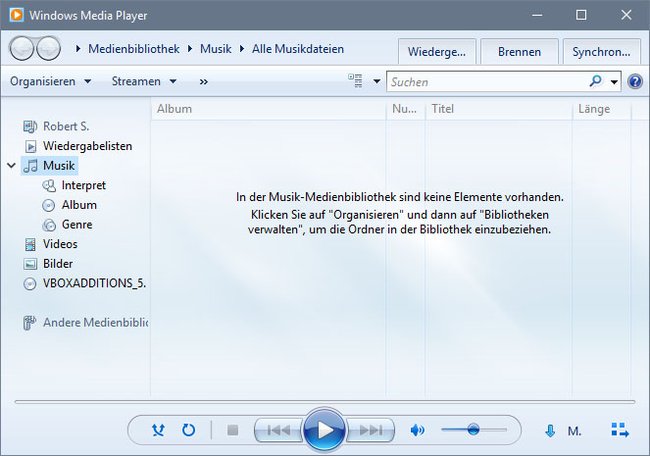
- Windows Media Player (Player für Audio- und Video-Dateien)
- Audiocodecs: MPEG, WMA, AAC, FLAC, ALAC, AMR, Dolby Digital
- Videocodecs: VC-1, MPEG-4, H.264, H.265 und H.263
- Windows-Media-Format (Support für ASF-Dateien, Audio- und Videocodecs, Streaming)
- Windows-Media-DRM (Verwaltung digitaler Rechte)
- Groove Music (App zur Musikwiedergabe)
- Video (App zur Videowiedergabe)
- Sprachrekorder (App zur Aufnahme von Sounds)
- Skype (App zum Chatten und für Videoanrufe)
- eine Kamera
Ihr könnt also nach der Installation der N- und KN-Edition vorerst:
- keine MP3-Dateien / Videodateien / Audio-CDs / DVDs erstellen, konvertieren oder abspielen.
- keine Mediendateien auf eure Musikplayer übertragen.
- keine Inhalte in eine Medienbibliothek organisieren.
- keine Smartphones / MP3-Player mit Windows verbinden, da der erforderliche MTP-Treiber fehlt.
Was ist der Unterschied zwischen N und KN?
Microsoft nennt die für Europa abgespeckte Version seines Betriebssystems „Windows N“. Für Korea heißt die Version ohne „medienrelevante Technolgien“ eben „Windows KN“. Die Kürzel N und KN beziehen sich also nur auf das jeweilige Land, für das die Windows-Version gedacht ist.
Fehlende Funktionen
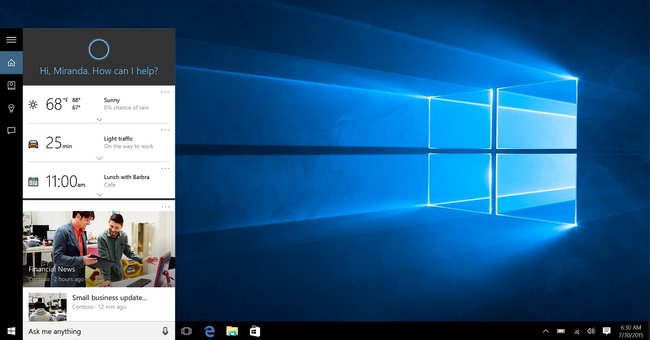
Durch das Fehlen der Medienfunktionen kommt es zu folgenden Problemen bei anderen Windows-Programmen und -Funktionen:
- die Sprachsteuerung von Cortana funktioniert nicht.
- die PDF-Anzeige in Microsoft-Edge funktioniert nicht.
- das Login-Feature Windows Hello funktioniert nicht.
- Bei tragbaren Windows-Geräte wird die Mediensynchronisierung, die Bilderfassung oder das Durchsuchen von Dateien nicht unterstützt.
- Das Feature Webcam funktioniert nicht
- Windows-10-Kameras, die das Bildübertragungsprotokoll PTP verwenden, funktionieren nicht.
- die App-Synchronisierung funktioniert nicht
- die Apps OneDrive und Foto spielen keine Videos ab
- Funktionen der Xbox-App wie Game DVR funktionieren nicht
- Wecker- und Timer-Sounds werden nicht wiedergegeben.
- der Audiorekorder nimmt nur im WAV-Format auf.
- in der Heimnetzgruppe funktioniert die integrierte Medienfreigabe über Streaming-Funktionen nicht.
- die Funktion „Gruppenrichtlinie für Wechseldatenträger“ funktioniert in den N- und KN-Editionen von Windows 10 Pro nicht.
- Audio- und Videoinhalte aus dem Windows Store werden nicht abgespielt. Die Vorschau von diesen Inhalten im Store funktioniert auch nicht.
- die Funktion Funkanzeige funktioniert nicht.
Wichtig: Das bedeutet auch, dass sich keine Musik und Videos in Apps abspielen lassen. Software wie beispielsweise der Microsoft Store sowie Microsoft Office brauchen aber die Media-Funktionen, um korrekt zu funktionieren. Die erforderlichen Funktionen lassen sich aber mittels „Media Feature Pack“ nachinstallieren.
Media Feature Pack downloaden und installieren
Mit dem Media Feature Pack für die Windows 10 N und Windows 10 KN-Editionen (Stand: November 2015) könnt ihr die fehlenden Medien-Features in Windows 10 integrieren. Ihr findet den Download unter dem Link auf der Microsoft-Webseite.
Internet Explorer 11 N-Edition
Auch den Internet Explorer 11 gibt es in einer N-Edition. Er enthält wie oben erwähnt ebenfalls keine Medienfunktionen. Folgendes fehlt in der N-Edition:
- Adaptives Streaming
- DRM (Digital Rights Management)
Wer die DRM-Funktion nachrüsten will, kann sich wie oben erwähnt das zugehörige Media Feature Pack für für N- und KN-Versionen von Microsoft herunterladen.
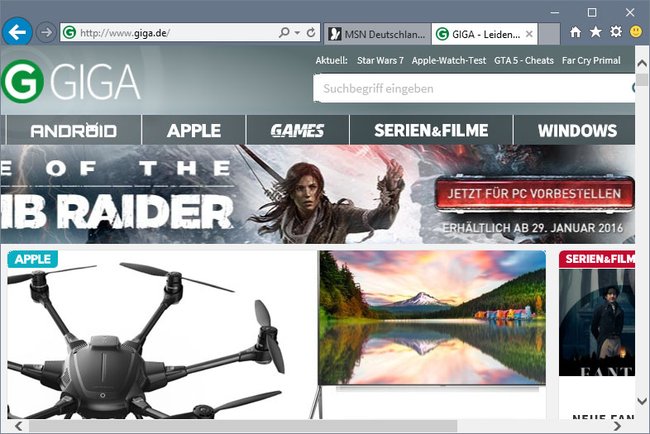
Warum gibt es die N- und KN-Editionen überhaupt?
Microsoft muss nach der Entscheidung des europäischen Gerichtshofs in einigen Ländern, wie eben Europa und Korea, die beschriebenen Windows-Versionen ohne die erwähnten Medienfunktionen anbieten, damit die Nutzer die Chance haben, sich selbst ihre gewünschte Medien-Software auszusuchen.
Ihr könnt das etwa mit der damaligen Internet-Explorer-Debatte vergleichen, bei denen Nutzer durch den bereits vorinstallierten „Internet Explorer“ nicht in ihrer freien Wahl beeinflusst werden sollten und man sich für ein Windows ohne vorinstallierten Browser aussprach.


